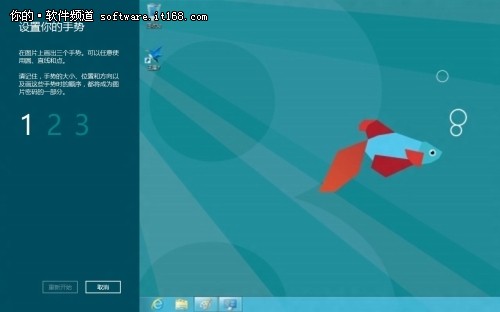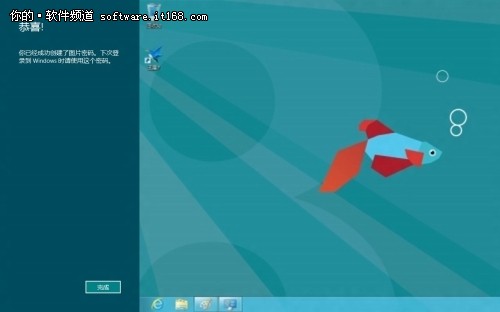win8系統中新增了圖片密碼功能,可以讓我們的賬戶更安全,本文中就讓小編來告訴大家圖片密碼的設置和使用方法。
在win8中設置使用圖片密碼的方法如下:首先,在電腦設置界面,用戶設置之登錄選項中,點擊“創建圖片密碼”。
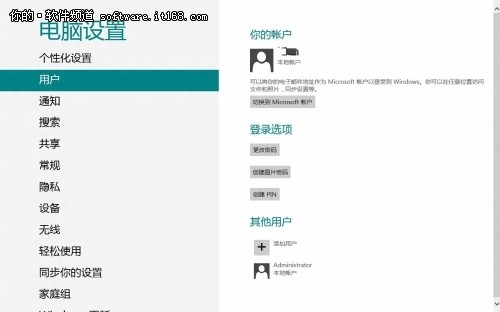
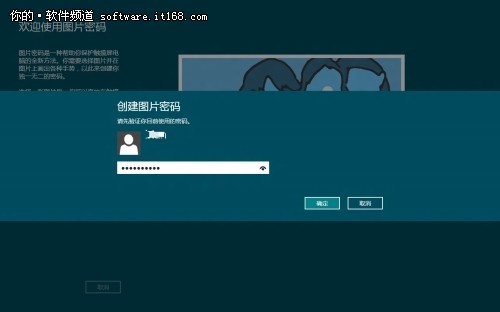
在設置和使用圖片密碼時,需要先登錄驗證目前正使用的密碼,登錄後即可進入圖片密碼設置頁面。
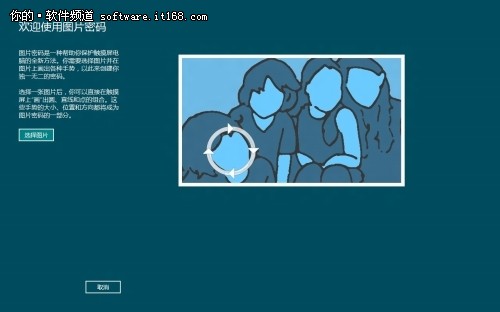
接著,點擊“選擇圖片”,從文件中勾選需要的圖片,打開即可。
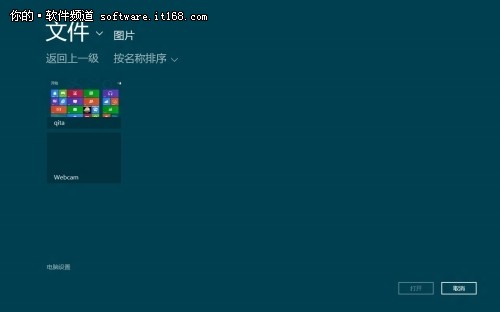

打開圖片後,系統會提示用戶“這張圖片怎麼樣?”,若用戶認可,則可點擊“使用這張圖片”,否則需要重新選擇新圖片。
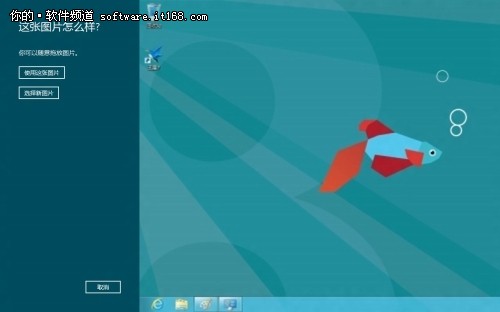
使用圖片後,用戶即可設置三步手勢,設置手勢時,可以任意畫圓、直線或點,依次畫完手勢後,圖片密碼即可設置完成,下次登錄系統時即可使用圖片密碼了。